
Acest software va repara erorile frecvente ale computerului, vă va proteja de pierderea fișierelor, malware, defecțiuni hardware și vă va optimiza computerul pentru performanțe maxime. Remediați problemele PC-ului și eliminați virușii acum în 3 pași simpli:
- Descărcați Restoro PC Repair Tool care vine cu tehnologii brevetate (brevet disponibil Aici).
- Clic Incepe scanarea pentru a găsi probleme cu Windows care ar putea cauza probleme PC.
- Clic Repara tot pentru a remedia problemele care afectează securitatea și performanța computerului
- Restoro a fost descărcat de 0 cititori luna aceasta.
Guild Wars 2 este un masiv popular joc online multiplayer care a fost lansat în 2012, dar se pare că acest joc are unele probleme cu Windows 10, așa că să le aruncăm o privire mai atentă.
S-a raportat că acest joc suferă de blocări frecvente și erori grafice pe Windows 10.
Poate fi destul de enervant atunci când nu vă puteți bucura de jocul dvs. preferat după ce ați investit atât de mult timp în el, așa că, fără alte întârzieri, să rezolvăm aceste probleme Guild Wars 2.

Cum pot rezolva problemele Guild Wars 2 în Windows 10?
- Dezactivați urmărirea datelor Razer Synapse
- Reinstalați DirectX
- Adăugați parametrul -repair
- Reinstalați driverele Nvidia
- Schimbați jocul din ecran complet în modul fereastră fără margini
- Închide EVGA PrecisionX 16
- Ștergeți fișierul local.dat
- Treceți la un client beta pe 64 de biți
- Modificați setările anti-aliasing în Centrul de control Catalyst
- Dezactivați anumite setări din joc
Soluția 1 - Dezactivați urmărirea datelor Razer Synapse
Există un mod de îmbunătățire a graficii pentru Guild Wars 2, cunoscut și sub numele de GEMFX, și s-a spus că Guild Wars 2 se blochează la lansare atunci când se utilizează acest mod.
Una dintre opțiuni este dezactivarea acestui mod, dar dacă îl utilizați Razer Synapse poate doriți să dezactivați urmărirea datelor. Pentru a dezinstala urmărirea datelor Razer Synapse procedați în felul următor:
- Mergi la C: ProgramData -> Razer -> Synapse -> ProductUpdates -> Dezinstalatori -> RzStats.
- Rulați programul de dezinstalare din acel folder și ar trebui să puteți elimina urmărirea datelor Razer Synapse.
- Încercați din nou să rulați Guild Wars 2.
Soluția 2 - Reinstalați DirectX
Există rapoarte cu privire la blocarea DirectX atunci când se utilizează GEMFX mod. Pentru a remedia această problemă, trebuie să descărcați și să instalați DirectX 9.0c. Puteți descărca toate fișierele de care aveți nevoie Aici.
- CITEȘTE ȘI:Remediere: Imposibil de instalat DirectX în Windows 10
Soluția 3 - Parametru Add -repair
Cei mai mulți dintre noi ne bucurăm de preferatul nostru jocuri în modul ecran complet, dar se pare că acest mod face ca Guild Wars 2 să înghețe și să se blocheze.
Pentru a remedia problema, trebuie să adăugați parametrul -repair la joc urmând aceste instrucțiuni:
- Găsiți comanda rapidă Guild Wars 2 și Click dreapta aceasta. Alege Proprietăți.
- Găsi Ţintă camp. În câmpul Țintă ar trebui să existe o cale către directorul de instalare al jocului. În mod implicit, ar trebui să fie: C: Fișiere de program (x86) Guild Wars 2Gw2.exe, dar ar putea fi diferit pe computer.
- Acum adaugă -reparație parametru după ghilimele din câmpul Țintă. Câmpul dvs. țintă ar trebui să arate astfel: C: Fișiere de program (x86) Guild Wars 2Gw2.exe -repair.
- Salvați modificările și începeți jocul folosind comanda rapidă.
- După ce începeți jocul, acesta va scana fișierele de joc pentru orice fișiere lipsă sau corupte și le va înlocui. Trebuie să vă avertizăm că acest proces poate dura ceva timp, până la o oră, uneori chiar mai mult, deci va trebui să aveți răbdare.
- După ce reparația a fost efectuată, puteți merge și elimina parametrul -repair.
Soluția 4 - Reinstalați driverele Nvidia
Au fost raportate că Guild Wars 2 are unele probleme Drivere Nvidia pe Windows 10 și cea mai bună soluție în acest caz este reinstalarea driverelor.
Cand tu dezinstalați driverele Nvidia asigurați-vă că reporniți computerul și, după instalarea celor mai recente drivere Nvidia, asigurați-vă că reporniți computerul din nou.
În anumite cazuri, sistemul dvs. poate funcționa mai bine folosind versiuni mai vechi de drivere. După cum a confirmat cititorii noștri, puteți încerca această soluție pentru a remedia problemele Guild Wars 2. Asigura-te ca opriți actualizările automate ale driverului și descărcați driverul Nvidia mai vechi.
Este crucial să reporniți computerul după ce ați dezinstalat și instalat drivere de afișare pentru ca acest proces să aibă succes.
- CITEȘTE ȘI:Descărcați cele mai recente drivere NVIDIA pentru Windows 10
Soluția 5 - Schimbați jocul de la ecran complet la modul fereastră fără margini
O altă problemă cu driverele Nvidia este că, uneori, jocul se minimizează și se blochează și, pentru a remedia problema, este sugerat să vă schimbați modul de la ecran complet la fereastră fără margini.
După ce ați schimbat modul de joc de la ecran complet la fereastră fără margini, reporniți jocul și schimbați-l din nou la ecran complet.
Soluția 6 - Închideți EVGA PrecisionX 16
EVGA PrecisionX 16 este un instrument popular de overclocking pentru Plăci grafice Nvidia, dar în ciuda popularității sale, acest instrument poate provoca unele erori grafice cu Guild Wars 2.
Rulați o scanare a sistemului pentru a descoperi erori potențiale

Descărcați Restoro
Instrument de reparare PC

Clic Incepe scanarea pentru a găsi problemele Windows.

Clic Repara tot pentru a remedia problemele cu tehnologiile brevetate.
Rulați o scanare PC cu Restoro Repair Tool pentru a găsi erori care cauzează probleme de securitate și încetinesc. După finalizarea scanării, procesul de reparare va înlocui fișierele deteriorate cu fișiere și componente Windows noi.
Utilizatorii raportează că au întâlnit cursori invizibili și cutie neagră în jurul cursorului, iar soluția la aceste erori este închiderea software-ului EVGA PrecisionX 16.
Soluția 7 - Ștergeți fișierul local.dat
Unii utilizatori s-au plâns că jocul lor se blochează, provocându-le o eroare de memorie. Această problemă a fost raportată pe computerele cu memorie RAM de 16 GB sau mai mult, deci este sigur să presupunem că problema nu este cauzată de lipsa de memorie.
După unele cercetări s-a ajuns la concluzia că principala cauză a acestor blocări este fișierul local.dat care este creat de joc. Acest fișier conține unele date despre joc și, din cauza unor patch-uri constante, uneori datele se pot deteriora, deci este recomandat să ștergeți acest fișier.
Pentru a șterge fișierul local.dat, urmați aceste instrucțiuni:
- Deschis Explorator de fișiere
- Accesați următoarea locație:
- % appdata% Guild Wars 2
- Acolo ar trebui să găsești local.dat fişier. Sterge-l.
- Începe jocul din nou.
După ștergerea local.dat va trebui să vă schimbați grafica și setări de sunet deoarece vor reveni la valorile implicite.
Soluția 8 - Treceți la un client beta pe 64 de biți
Accidente constante și fara memorie erorile sunt raportate de utilizatori, iar dezvoltatorii de jocuri au recomandat trecerea la un client beta pe 64 de biți.
Potrivit acestora, clientul pe 64 de biți vă utilizează mai bine memoria. Accesați site-ul web al jocului și descărcați clientul beta pe 64 de biți și mutați-l în directorul de instalare a jocului.
Nu va trebui să descărcați din nou jocul și puteți continua de unde ați rămas.
Soluția 9 - Modificați setările anti-aliasing în Centrul de control Catalyst
S-a raportat că Guild Wars 2 are partea sa de probleme cu setările Anti-aliasing, deci, dacă utilizați cardul AMD, este recomandabil să modificați aceste setări în Centrul de control al catalizatorului.
- Mergi la Centrul de control al catalizatorului.
- Deschide vizualizare avansată.
- Apasă pe Jocuri filă.
- În fila Jocuri faceți clic pe Setări aplicații 3D.
- Schimba Anti-aliasing setarea la Utilizați setările aplicației.
- Clic aplica pentru a salva modificările.
- CITEȘTE ȘI:Remediere: Centrul de control Catalyst nu se va deschide în Windows 10
Soluția 10 - Dezactivați anumite setări din joc
Dacă obțineți performanțe scăzute și întâmpinați blocări, vă recomandăm să dezactivați anumite opțiuni din setările video.
Opțiunile video, cum ar fi animația personajelor și texturile de înaltă rezoluție, pot cauza unele probleme pe computerele mai vechi, deci asigurați-vă că le dezactivați.
Aflați mai multe despre accidentele Guild Wars 2 în acest articol:
Cum se remediază blocajele Guild Wars 2 pe Windows 10.
Jucătorii din regiunile cu internet instabil au experimentat probleme de întârziere și au reușit să le rezolve rapid folosind VPN. Acest ghid vă ajută alege VPN-ul potrivit pentru Guild Wars 2.
- Legate de: 9 servicii Windows 10 pe care le puteți dezactiva pentru jocuri
Sperăm că soluțiile noastre au fost utile și puteți împărtăși păreri utile în secțiunea de comentarii de mai jos.
Ce alte probleme ai mai întâmpinat în Guild Wars 2 și cum ai reușit să le rezolvi?
 Încă aveți probleme?Remediați-le cu acest instrument:
Încă aveți probleme?Remediați-le cu acest instrument:
- Descărcați acest instrument de reparare a computerului evaluat excelent pe TrustPilot.com (descărcarea începe de pe această pagină).
- Clic Incepe scanarea pentru a găsi probleme cu Windows care ar putea cauza probleme PC.
- Clic Repara tot pentru a remedia problemele cu tehnologiile brevetate (Reducere exclusivă pentru cititorii noștri).
Restoro a fost descărcat de 0 cititori luna aceasta.
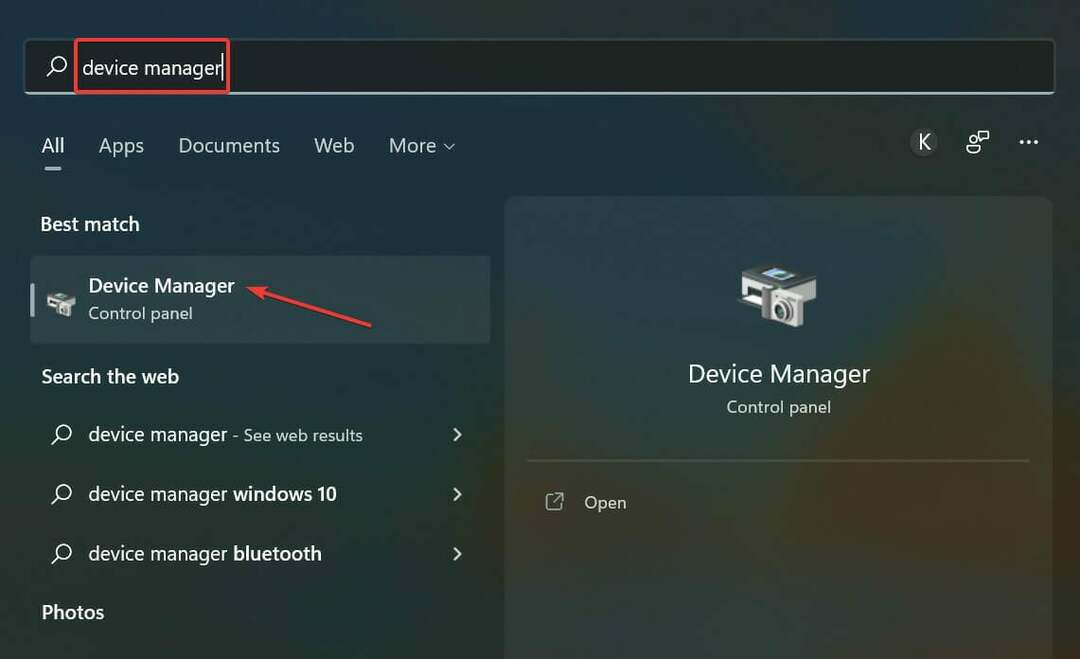
![Jocul GMod se blochează la alăturarea serverului [Full Fix]](/f/cb8febe687b55f13db4f08dc609f5e08.jpg?width=300&height=460)
